Card composable'ı, kullanıcı arayüzünüz için Materyal Tasarım kapsayıcısı olarak kullanılır.
Kartlar genellikle tek bir tutarlı içerik sunar. Kartı kullanabileceğiniz bazı örnekler aşağıda verilmiştir:
- Bir alışveriş uygulamasındaki ürün.
- Bir haber uygulamasındaki haber.
- İletişim uygulamasındaki bir mesaj
Card'ı diğer kapsayıcılardan ayıran özellik, tek bir içeriği tasvir etmeye odaklanmasıdır. Örneğin, Scaffold tüm ekran için genel bir yapı sağlar. Kart genellikle daha büyük bir düzendeki daha küçük bir kullanıcı arayüzü öğesidir. Column veya Row gibi bir düzen bileşeni ise daha basit ve daha genel bir API sağlar.

Temel uygulama
Card, Compose'daki diğer kapsayıcılara benzer şekilde davranır. İçindeki diğer composable'ları çağırarak içeriğini bildirirsiniz. Örneğin, aşağıdaki en kısa örnekte Card öğesinin Text öğesine nasıl çağrı içerdiğini inceleyin:
@Composable
fun CardMinimalExample() {
Card() {
Text(text = "Hello, world!")
}
}
Gelişmiş uygulamalar
Card API tanımı için referansa bakın. Bu dosya, bileşenin görünümünü ve davranışını özelleştirmenize olanak tanıyan çeşitli parametreler tanımlar.
Dikkat edilmesi gereken bazı önemli parametreler şunlardır:
elevation: Bileşene, arka plandan yüksekteymiş gibi görünmesini sağlayan bir gölge ekler.colors: Hem kapsayıcının hem de alt öğelerin varsayılan rengini ayarlamak içinCardColorstürünü kullanır.enabled: Bu parametre içinfalsedeğerini iletirseniz kart devre dışı olarak görünür ve kullanıcı girişine yanıt vermez.onClick: Normalde birCard, tıklama etkinliklerini kabul etmez. Bu nedenle, belirtmek istediğiniz birincil aşırı yükleme,onClickparametresini tanımlayan aşırı yüklemedir.Carduygulamanızın kullanıcıdan gelen basma işlemlerine yanıt vermesini istiyorsanız bu aşırı yüklemeyi kullanmanız gerekir.
Aşağıdaki örnekte, bu parametrelerin yanı sıra shape ve modifier gibi diğer yaygın parametreleri nasıl kullanabileceğiniz gösterilmektedir.
Dolu kart
Aşağıda, doldurulmuş bir kartı nasıl uygulayabileceğinize dair bir örnek verilmiştir.
Buradaki anahtar, dolgu rengini değiştirmek için colors özelliğinin kullanılmasıdır.
@Composable fun FilledCardExample() { Card( colors = CardDefaults.cardColors( containerColor = MaterialTheme.colorScheme.surfaceVariant, ), modifier = Modifier .size(width = 240.dp, height = 100.dp) ) { Text( text = "Filled", modifier = Modifier .padding(16.dp), textAlign = TextAlign.Center, ) } }
Bu uygulama aşağıdaki gibi görünür:
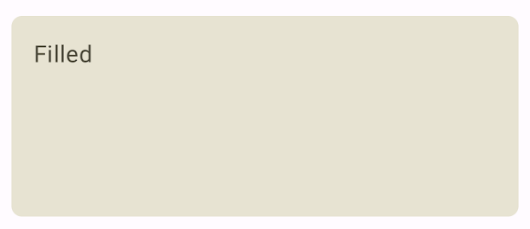
Yükseltilmiş Kart
Aşağıdaki snippet'te, yükseltilmiş kartın nasıl uygulanacağı gösterilmektedir. Özel ElevatedCard composable'ı kullanın.
Yükseklik görünümünü ve ortaya çıkan gölgeyi kontrol etmek için elevation özelliğini kullanabilirsiniz.
@Composable fun ElevatedCardExample() { ElevatedCard( elevation = CardDefaults.cardElevation( defaultElevation = 6.dp ), modifier = Modifier .size(width = 240.dp, height = 100.dp) ) { Text( text = "Elevated", modifier = Modifier .padding(16.dp), textAlign = TextAlign.Center, ) } }
Bu uygulama aşağıdaki gibi görünür:
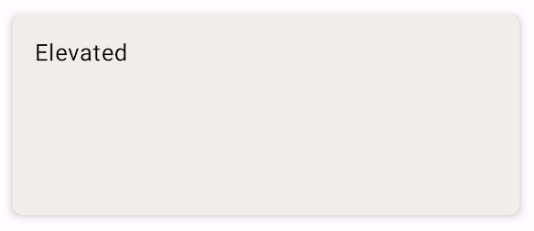
Dış Çizgili Kart
Aşağıda, ana hatları belirtilmiş bir kart örneği verilmiştir. Özel
OutlinedCard composable'ı kullanın.
@Composable fun OutlinedCardExample() { OutlinedCard( colors = CardDefaults.cardColors( containerColor = MaterialTheme.colorScheme.surface, ), border = BorderStroke(1.dp, Color.Black), modifier = Modifier .size(width = 240.dp, height = 100.dp) ) { Text( text = "Outlined", modifier = Modifier .padding(16.dp), textAlign = TextAlign.Center, ) } }
Bu uygulama aşağıdaki gibi görünür:
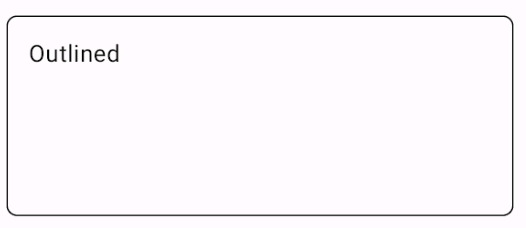
Sınırlamalar
Kartlarda kaydırma veya kapatma işlemleri yer almaz ancak bu özellikleri sunan composable'lara entegre edilebilirler. Örneğin, bir kartta kaydırarak kapatma özelliğini uygulamak için kartı SwipeToDismiss composable'ı ile entegre edin. Kaydırma ile entegrasyon için verticalScroll gibi kaydırma değiştiricileri kullanın. Daha fazla bilgi için Kaydırma dokümanlarına bakın.

